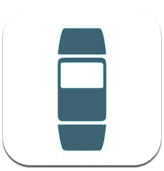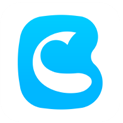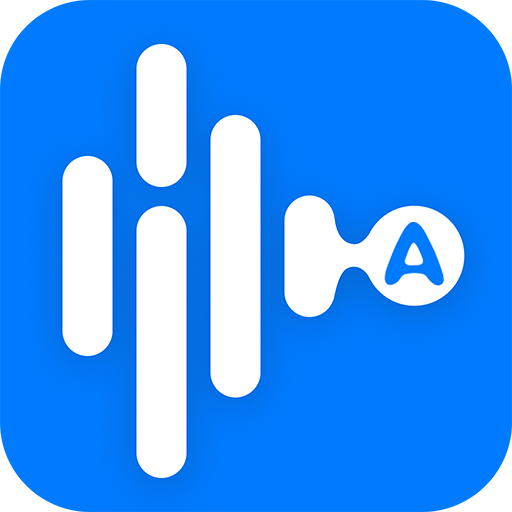win10如何打开管理员权限
在使用win10系统时,有时需要打开管理员权限才能进行一些特定操作,比如安装某些软件、修改系统设置等。下面就为大家介绍几种打开管理员权限的方法。
一、通过开始菜单打开
1. 点击电脑左下角的开始菜单。
2. 在开始菜单中找到你想要以管理员权限运行的应用程序。
3. 右键点击该应用程序图标,在弹出的菜单中选择“更多”,然后点击“以管理员身份运行”。
二、在快捷方式上设置
1. 找到需要以管理员权限运行的程序的快捷方式图标。
2. 右键点击该快捷方式图标,选择“属性”。
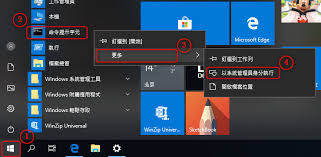
3. 在弹出的属性窗口中,切换到“快捷方式”选项卡。
4. 在“目标”文本框中,将光标定位到最后,在路径的末尾添加“以管理员身份运行”(注意要在英文状态下输入空格和引号)。
5. 点击“确定”保存设置。以后双击该快捷方式运行程序时,就会以管理员权限打开。
三、通过命令提示符打开
1. 按下win+r组合键,打开“运行”对话框。
2. 在对话框中输入“cmd”,然后点击“确定”,打开命令提示符窗口。

3. 在命令提示符窗口中,找到你想要以管理员权限运行的程序的可执行文件路径。
4. 输入“runas /user:管理员用户名 程序路径”(注意要将“管理员用户名”替换为实际的管理员用户名,“程序路径”替换为程序的真实路径),然后按下回车键。
5. 按照提示输入管理员密码,即可以管理员权限运行程序。
四、更改应用程序的兼容性设置
1. 找到需要以管理员权限运行的应用程序的安装目录。
2. 右键点击应用程序的可执行文件图标,选择“属性”。
3. 在属性窗口中,切换到“兼容性”选项卡。
4. 勾选“以管理员身份运行此程序”选项。
5. 点击“确定”保存设置。
通过以上几种方法,你可以轻松地在win10系统中打开管理员权限,满足各种操作需求。希望这些方法能对你有所帮助。